
このチュートリアルでは、Debian 11にLibreNMSをインストールする方法を紹介します。知らなかった方のために、LibreNMSは自動検出PHP/MySQLベースのネットワーク監視システムです。 Cisco、Linux、FreeBSD、Juniper、Brocade、HPなどの幅広いネットワークハードウェアとオペレーティングシステムのサポートが含まれています。
この記事は、少なくともLinuxの基本的な知識があり、シェルの使用方法を知っていること、そして最も重要なこととして、サイトを独自のVPSでホストしていることを前提としています。インストールは非常に簡単で、ルートアカウントで実行されていますが、そうでない場合は、'sudoを追加する必要があります。 ルート権限を取得するコマンドに‘。 Debian 11(Bullseye)にLibreNMSネットワーク監視システムを段階的にインストールする方法を紹介します。
前提条件
- 次のオペレーティングシステムのいずれかを実行しているサーバー:Debian 11(Bullseye)。
- 潜在的な問題を防ぐために、OSの新規インストールを使用することをお勧めします。
- サーバーへのSSHアクセス(またはデスクトップを使用している場合はターミナルを開く)
non-root sudo userまたはroot userへのアクセス 。non-root sudo userとして行動することをお勧めします ただし、ルートとして機能するときに注意しないと、システムに害を及ぼす可能性があるためです。
Debian11BullseyeにLibreNMSをインストールする
ステップ1.ソフトウェアをインストールする前に、次のaptを実行して、システムが最新であることを確認することが重要です。 ターミナルのコマンド:
sudo apt update sudo apt upgrade sudo apt install acl curl composer fping git graphviz imagemagick mtr-tiny python3-dotenv python3-pymysql python3-redis python3-setuptools python3-systemd rrdtool snmp snmpd whois
ステップ2.LAMPスタックをインストールします。
Debian 11 LEMPサーバーが必要です。LAMPがインストールされていない場合は、前のチュートリアルを読んで、Debian11にLEMPサーバーをインストールしてください。
手順3.LibreNMSのユーザーアカウントを作成します。
次に、LibreNMSユーザーを追加します:
sudo useradd librenms -d /opt/librenms -M -r -s /bin/bash
ステップ4.Debian11にLibreNMSをインストールします。
次に、LibreNMSリポジトリのクローンを/optに作成します。 gitを使用したディレクトリ コマンド:
cd /opt sudo git clone https://github.com/librenms/librenms.git librenms
いくつかのフォルダのアクセス許可を変更する必要があります:
sudo chown -R librenms:librenms /opt/librenms sudo chmod 771 /opt/librenms sudo setfacl -d -m g::rwx /opt/librenms/rrd /opt/librenms/logs /opt/librenms/bootstrap/cache/ /opt/librenms/storage/ sudo setfacl -R -m g::rwx /opt/librenms/rrd /opt/librenms/logs /opt/librenms/bootstrap/cache/ /opt/librenms/storage/
ステップ5.PHPの依存関係をインストールします。
以下のコマンドを実行して、PHPに必要なすべての依存関係をDebianシステムにインストールします。
sudo -u librenms bash ./scripts/composer_wrapper.php install --no-dev exit
ステップ6.MariaDBを構成します。
デフォルトでは、MariaDBは強化されていません。mysql_secure_installationを使用してMariaDBを保護できます。 脚本。ルートパスワードの設定、匿名ユーザーの削除、リモートルートログインの禁止、テストデータベースの削除と安全なMariaDBへのアクセスを行う各手順を注意深くお読みください。
mysql_secure_installation
次のように構成します:
- Set root password? [Y/n] y - Remove anonymous users? [Y/n] y - Disallow root login remotely? [Y/n] y - Remove test database and access to it? [Y/n] y - Reload privilege tables now? [Y/n] y
次に、MariaDBコンソールにログインして、LibreNMSのデータベースを作成する必要があります。次のコマンドを実行します。
mysql -u root -p
これによりパスワードの入力を求められるので、MariaDBルートパスワードを入力してEnterキーを押します。データベースサーバーにログインしたら、データベースを作成する必要があります。 LibreNMSインストールの場合:
MariaDB [(none)]> CREATE DATABASE librenms_db; MariaDB [(none)]> CREATE USER 'librenms_user'@'localhost' IDENTIFIED BY 'your-strong-password'; MariaDB [(none)]> GRANT ALL PRIVILEGES ON librenms_db.* to librenms_user@'localhost'; MariaDB [(none)]> FLUSH PRIVILEGES; MariaDB [(none)]> exit
その後、MariaDBの構成を編集します:
echo 'innodb_file_per_table=1' >> /etc/mysql/mariadb.conf.d/50-server.cnf echo 'lower_case_table_names=0' >> /etc/mysql/mariadb.conf.d/50-server.cnf
ステップ7.Nginxを構成します。
LibreNMSインストール用のNginx仮想ホストファイルを作成します:
sudo nano /etc/nginx/sites-enabled/librenms.vhost
次のファイルを追加します:
server {
listen 80;
server_name librenms.your-domain.com;
root /opt/librenms/html;
index index.php;
charset utf-8;
gzip on;
gzip_types text/css application/javascript text/javascript application/x-javascript image/svg+xml text/plain text/xsd text/xsl text/xml image/x-icon;
location / {
try_files $uri $uri/ /index.php?$query_string;
}
location ~ [^/]\.php(/|$) {
fastcgi_pass unix:/run/php-fpm-librenms.sock;
fastcgi_split_path_info ^(.+\.php)(/.+)$;
include fastcgi.conf;
}
location ~ /\.(?!well-known).* {
deny all;
}
} ファイルを保存して閉じてから、Nginx Webサーバーを再起動して、変更を加えます。
sudo systemctl restart nginx
次に、LibreNMSのコマンドオートコンプリートを有効にします:
sudo ln -s /opt/librenms/lnms /usr/bin/lnms sudo cp /opt/librenms/misc/lnms-completion.bash /etc/bash_completion.d/
その後、cronジョブ情報をコピーして自動検出を有効にし、logrotate構成ファイルをコピーして古いログをローテーションします。
sudo cp /opt/librenms/librenms.nonroot.cron /etc/cron.d/librenms sudo cp /opt/librenms/misc/librenms.logrotate /etc/logrotate.d/librenms
ステップ8.LibreNMSWebインターフェイスへのアクセス。
正常にインストールされたら、ウェブブラウザを開いてhttp://librenms.your-domain.comにアクセスします。 次の画面が表示されます:
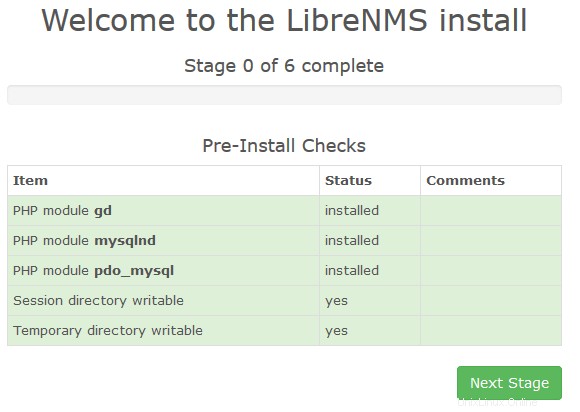
おめでとうございます!LibreNMSが正常にインストールされました。Debian11Bullseyeに最新バージョンのLibreNMSネットワーク監視システムをインストールするためにこのチュートリアルを使用していただきありがとうございます。追加のヘルプや役立つ情報については、 LibreNMSの公式ウェブサイト。